










神器简介
神器名字叫「AI Gahaku」,作者是日本一位女性软件工程师,她的INS名叫「さと@AI画伯」,有兴趣的朋友可以去到 INS 与她互动。没错!之前推荐过的「Pixel me」和「AI Draw」都是她开发的,大佬天花板啊!
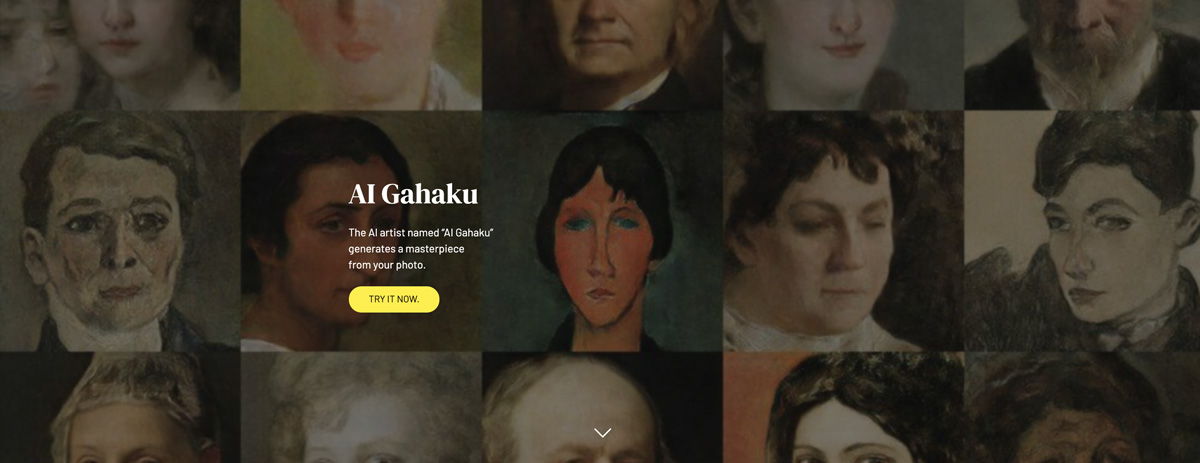
AI Gahaku 与Pixel me、AI Draw 类似,Pixel me 是把照片化作手绘线条和像素艺术,而 AI Gahaku 可以在线将我们上传上去的照片转换成油画风格的图片,并且同样提供免费下载(更高质量同样需要付费)。使用网站无需登录注册,打开即用,而且在手机上可以通过浏览器打开使用。
使用方法
生成图片只需简单的2步就可以,具体步骤如下:
1、生成图片
进入网站,我们将会看到有着满是油画头像的背景的首屏,首屏内容是在向我们一句话介绍网站。然后下面有一个黄色按钮叫「Try It Now(现在试试它)」,它长这样:
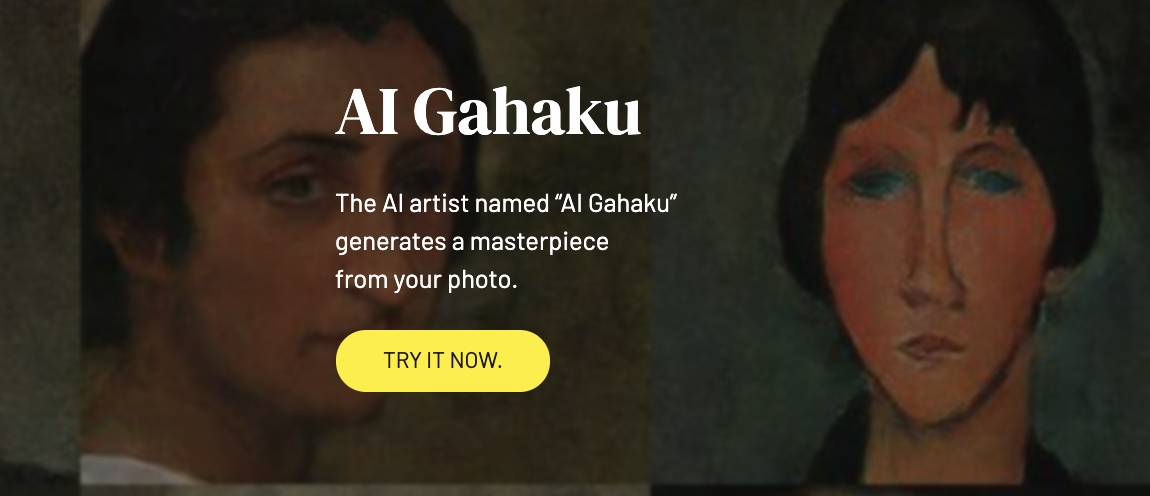
点击 Try It Now,会自动滑至「上传照片」的区域,名叫「 Select a photo from your library(从你的库里选择图片)」:
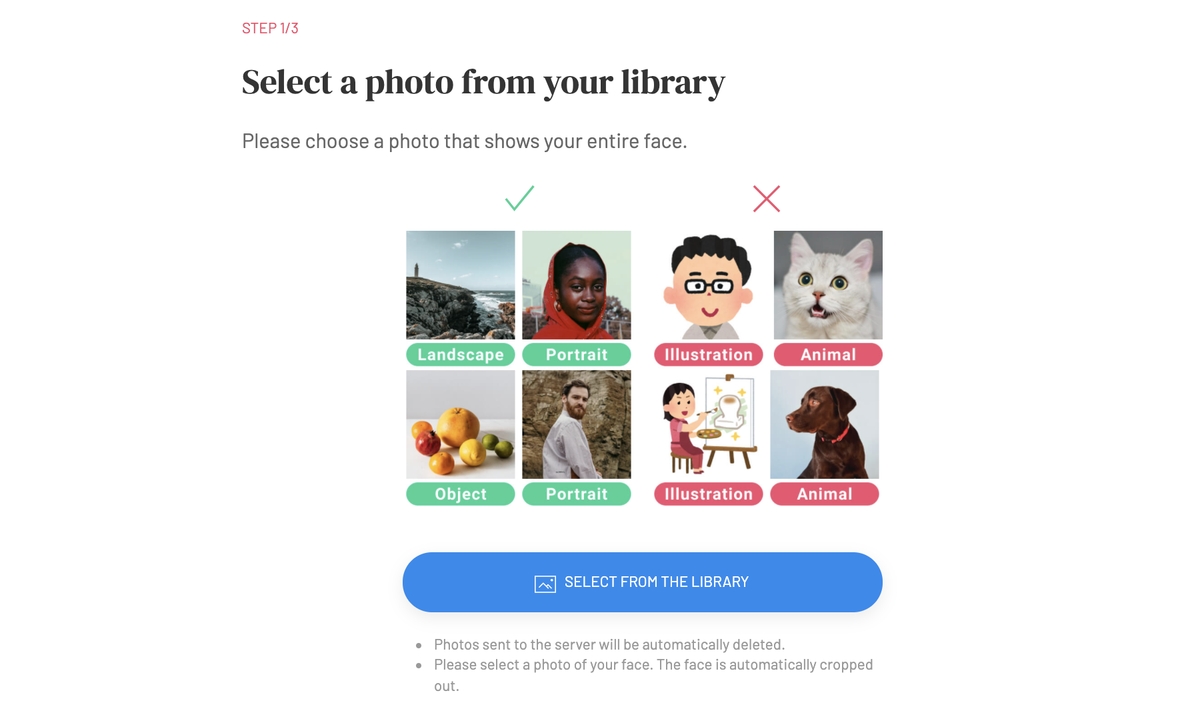
这个区域为我们指明,这是第1步,总共有3步操作就可以生成油画照片了。其次就是说明最好选择能显示出全脸的高清照片,不要使用像动画、宠物这种不够立体的照片。蓝色的「Selectfrom the library(从本地选择图片)」按钮是供我们上传图片的,按钮下方的提示文本不用在意,它是说明「发送到服务器的图片的会自动删除」的,所以不用担心上传的图片会被盗用。
接下来我上传一张图片看看会发生什么:
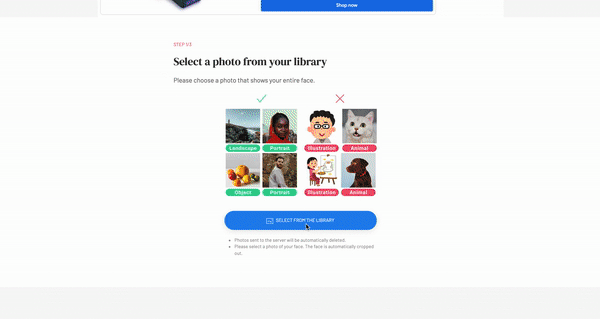
我上传了一张照片之后,页面自动滑动到了 Step.2「Change the painting style(改变画作风格)」,开始自动生成,在自动生成的时候我们需要静静等待就好,生成之后就得到了一张十分精美的油画图片;
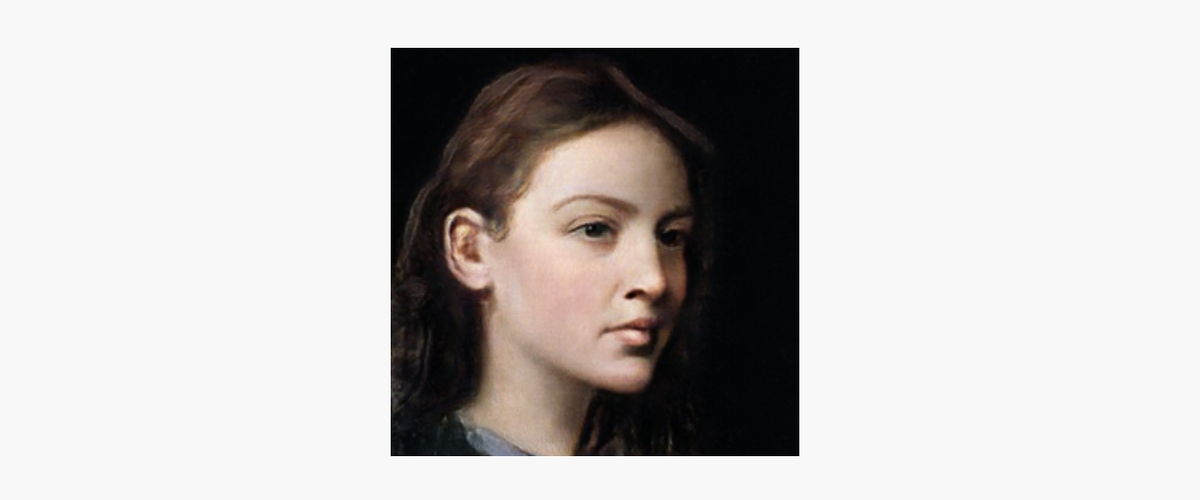
如果到了这一步,你觉得不需要再进行什么调整的话,就可以进行保存了,使用电脑本身的复制/图片储存为,直接右键生成后的结果图片,就像这样:
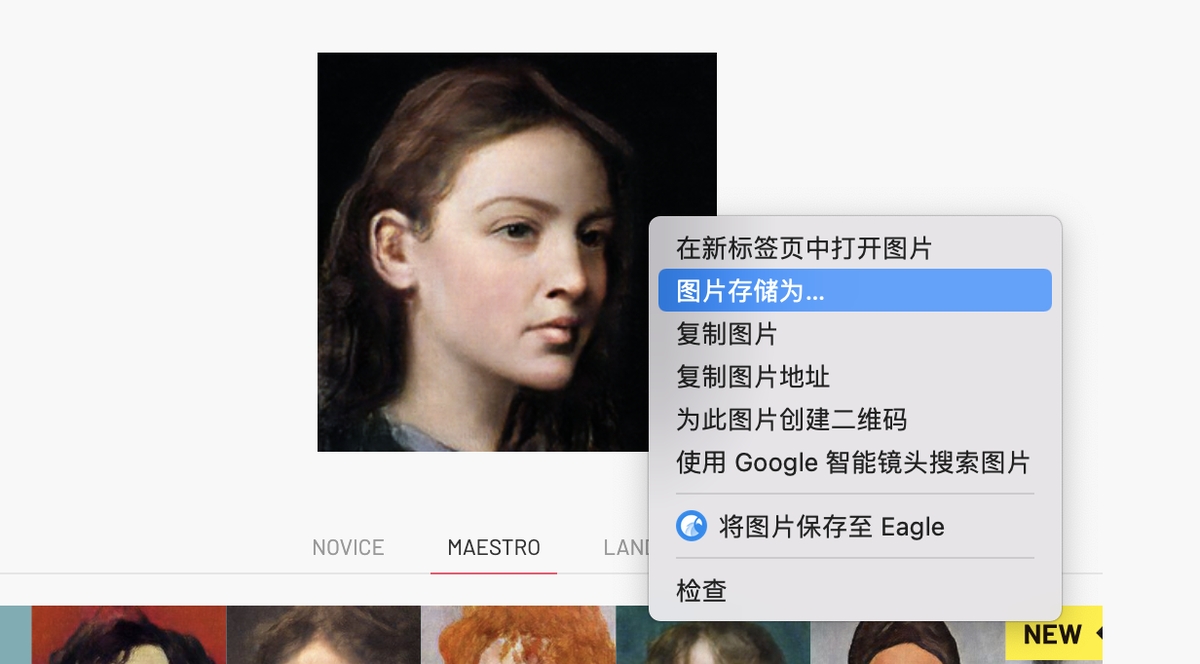
如果你有推特、INS这种社交账号的话,也可以通过Step.3生成一张类似于作品档案一样的图片去分享到你的账号中:

图片的标题是可以修改的,改成你想要的标题分享出去让你的朋友都变成柠檬吧!
2、调整结果图片
如果对生成结果的画风不太满意,可以通过 Step.2 进行调整:
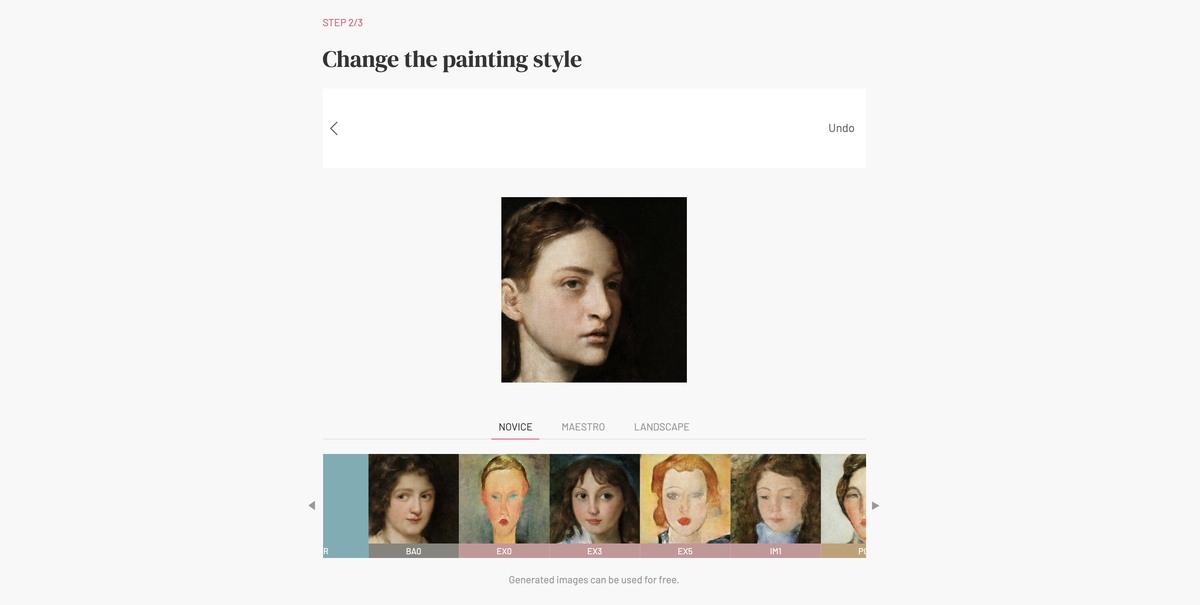
在图片下方有一条像选择滤镜一样的区域,共有3种不同等级的滤镜,NOVICE(新手)、MAESTRO(大师)、LANDSCAPE(景观),每种滤镜都对应不同的滤镜,换滤镜的方法也很简单,只需要点击滤镜的缩略图即可:
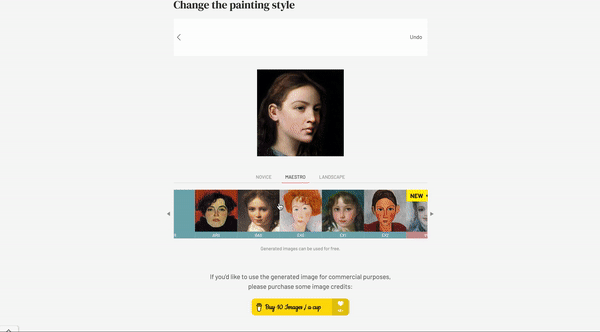
给大家展示一下我都用它做了哪些图吧:
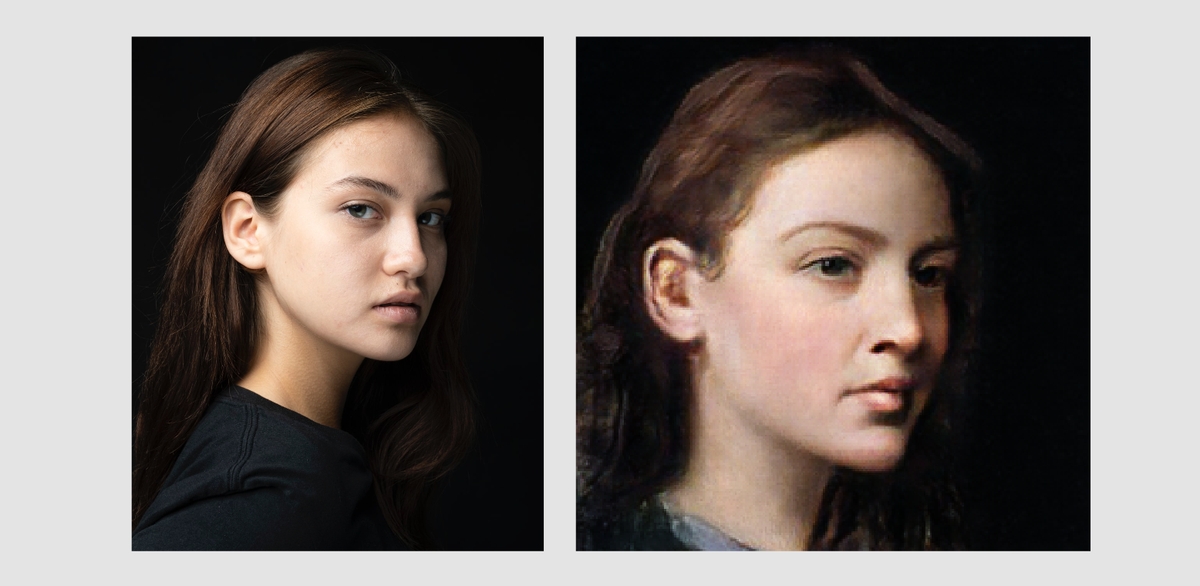
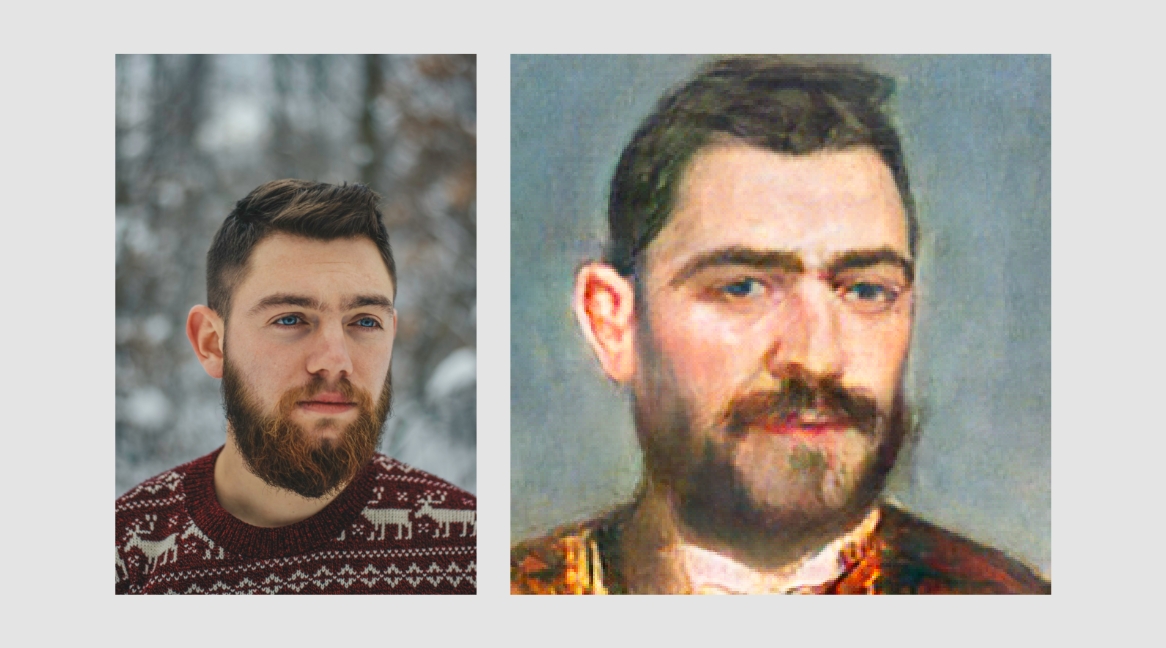
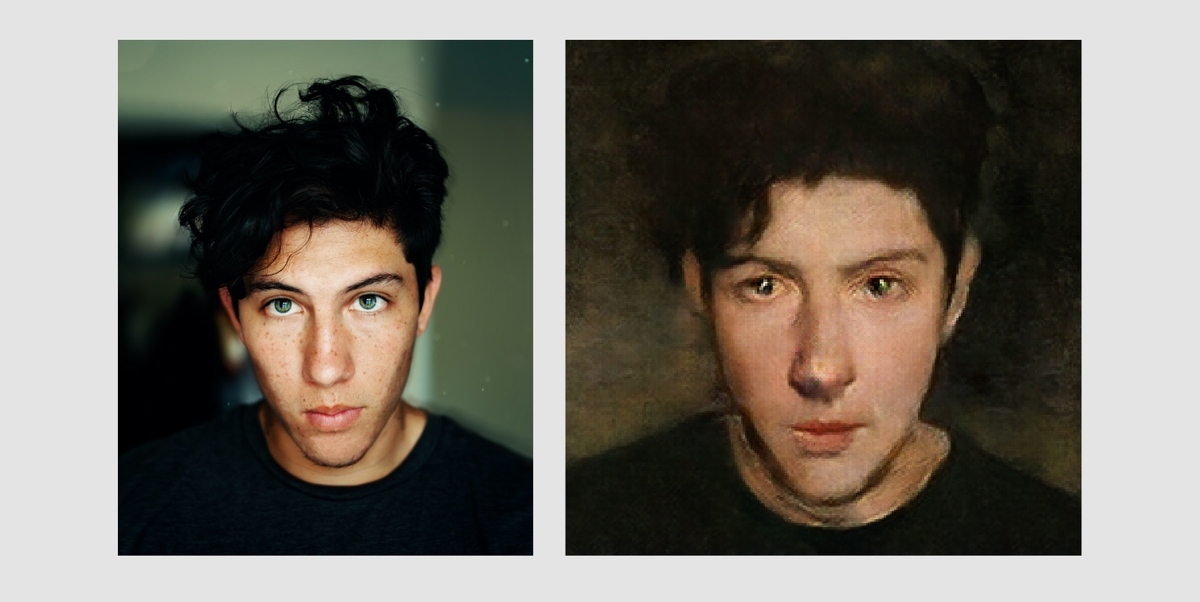
使用授权范围
数据评估
本站搞设计导航提供的AI—Gahaku都来源于网络,不保证外部链接的准确性和完整性,同时,对于该外部链接的指向,不由搞设计导航实际控制,在2023年6月29日 下午2:42收录时,该网页上的内容,都属于合规合法,后期网页的内容如出现违规,可以直接联系网站管理员进行删除,搞设计导航不承担任何责任。